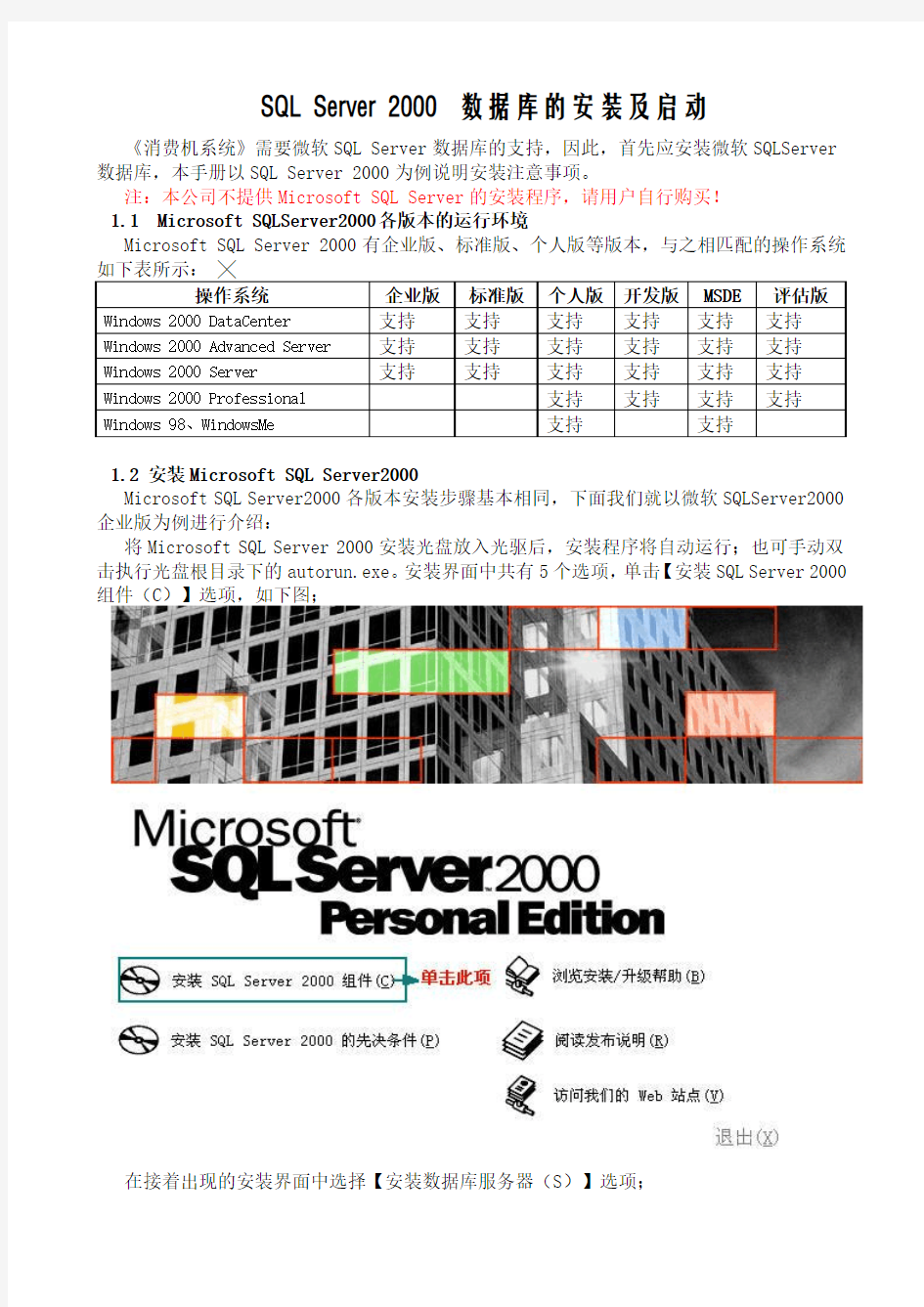

SQL Server 2000数据库的安装及启动
《消费机系统》需要微软SQL Server数据库的支持,因此,首先应安装微软SQLServer 数据库,本手册以SQL Server 2000为例说明安装注意事项。
注:本公司不提供Microsoft SQL Server的安装程序,请用户自行购买!
1.1 Microsoft SQLServer2000各版本的运行环境
Microsoft SQL Server 2000有企业版、标准版、个人版等版本,与之相匹配的操作系统如下表所示:╳
1.2 安装Microsoft SQL Server2000
Microsoft SQL Server2000各版本安装步骤基本相同,下面我们就以微软SQLServer2000企业版为例进行介绍:
将Microsoft SQL Server 2000安装光盘放入光驱后,安装程序将自动运行;也可手动双击执行光盘根目录下的autorun.exe。安装界面中共有5个选项,单击【安装SQL Server 2000组件(C)】选项,如下图;
在接着出现的安装界面中选择【安装数据库服务器(S)】选项;
接着出现“欢迎”界面,如下图:
“欢迎”界面
在“欢迎”中单击【下一步】;在“计算机名”界面中,选择“本地计算机”,单击【下一步】,如下图:
在“安装选择”对话框中有三个选项。在第一次安装SQL Server(包括MSDE)的时候,选项“对现有SQL Server实例进行升级…”不可选,即变为灰色。通常情况下,应当选择“创建新的SQL Server实例…”,然后单击【下一步】;
“安装选择”界面
在“用户信息”对话框中输入相关信息,单击【下一步】;在“软件许可证协议”对话框中单击“是”;在“安装类型”中选择“服务器和客户端工具”,然后单击【下一步】;
“用户信息”界面
“软件许可协议”界面
出现“实例”对话框,用户可以选择“默认”,使用默认实例名也可以自由指定实例名(注意命名规则),然后单击【下一步】;
在“安装类型”对话框中,建议用户选择“典型(T)”,然后单击【下一步】;
“安装类型”界面
在“服务帐户”对话框中,用户根据企业局域网络模式选择,常见的对等网用户建议选择“对每个服务使用同一帐户。自动启动SQL Server 服务”和“使用本地系统帐户”这两个选项,然后单击【下一步】;
“服务帐户”界面
在“身份验证模式”对话框中,请选择“混合模式…”。在这种模式下,SQL Server的管理员名称为“sa”。用户可以指定sa的密码,也可选择“空密码”,选择后单击【下一步】;
“身份验证模式”界面
最后,单击“下一步”复制文件,系统开始复制文件并安装SQL Server组件,这需要一段时间。当安装完成后,出现“安装完成”对话框。单击【完成】,结束SQL Server 2000的安装。安装后重启计算机。
“开始复制文件”界面
“安装完毕”界面
SQL SERVER 2000安装完成。检查任务栏右方(输入法图标附近)是否出现绿色的“SQL SERVER 服务管理器”图标,如果没有,则运行“开始/程序/Microsoft SQL SERVER/服务管理器”,并单击小窗口中的“开始/继续”,并选中左下方的复选框“当启动OS时自动启动服务”。
通过开始菜单来启动服务管理器
任务栏右方(输入法图标附近)的“SQL SERVER 服务管理器”图标
在“SQL SERVER 服务管理器”图标上的左键菜单
“服务管理器”的界面
注:SA登陆密码非常重要,请用户一定牢记。如果忘记,将无法登陆数据库。当然,用户也可以不设置密码,使密码为空,但是这将无法保证数据库的安全性
附注:如果安装失败,请重试先把MS-SQL2000卸载,然后手动删除MS-SQL2000安装目录,重新启动计算机。然后重新安装MS SERVER2000。
1 概述 1.1课题简介 书店书目书种繁多,来源多样,购买者众多,图书信息、供应商信息、客户信息、销售信息庞大,不易管理。因此,很有必要创建一个小型书店管理系统,以便于书店对图书的管理。1.2设计目的 应用对数据库系统原理的理论学习,通过上机实践的方式将理论知识与实践更好的结合起来,巩固所学知识。 数据库应用课程实践:实践和巩固在课堂教学中学习有关知识,熟练掌握对于给定结构的数据库的创建、基本操作、程序系统的建立和调试以及系统评价。 数据库原理软件设计实践:实践和巩固在课堂教学中学习的关于关系数据库原理的有关知识和数据库系统的建立方法,熟练掌握对于给定实际问题,为了建立一个关系数据库信息管理系统,必须得经过系统调研、需求分析、概念设计、逻辑设计、物理设计、系统调试、维护以及系统评价的一般过程,为毕业设计打下基础。 1.3设计内容 运用基于E-R 模型的数据库设计方法和关系规范化理论做指导完成从系统的分析到设计直至系统的最终实现,开发小型书店管理系统,完成小型书店管理系统的全部功能。 首先做好需求分析,并完成数据流图和数据字典。 其次做概念分析,利用实体联系的方法将需求分析的用户需求抽象为信息结构,得到E-R 图。然后就是逻辑结构设计,将E-R 图转换为计算机系统所支持的逻辑模型 2 需求分析 2.1功能分析 首先,建立一些基本表(尽可能满足3N),对大部分基本信息组合、存储;其次通过建立视图实现对冗余数据的有必要保留(查询并计算基本表属性得到新的作为视图属性)并实现对以下基本信息的显示。 图书信息:图书名称、订购数量、订购时间、订购单价、金额、出版社名称、作者名称;供应商名称等; 供应商信息:供应商名称、地址、电话,联系人; 客户信息:客户编号、名称、年龄、性别、累计购书金额等; 销售信息:时间、销售名称、数量、销售单价、客户编号、客户名称、金额等。 在此基础上进行以下目标查询,由于有些查询常用且较复杂,为了简化其应用,所以将它们定义
数据库维护计划建立过程: 1、数据库企业管理器软件中选定要建立维护计划的数据库,例如:JL_DB_B,以下如不特殊说明,均以此数据库为例。 2、选中数据库(JL_DB_B)后,右键菜单,所有任务中选择维护计划,如下图所示:
3、现维护计划向导,点击下一步按钮 4、在选择数据库的对话框中选择JL_DB_B,点击下一步按钮 5、在更新数据优化信息对话框中要选中“从数据库文件中删除未使用的空间”,选中后,增长超过多少MB,和收缩后保留的可用空间量的百分比可以输入合适的数值: 我们分别设置为:200MB,30%。
调度:里面是计划执行的时间,可以点击“更改”按钮进行设定,具体时间可以根据时间情况而定,假设我们定在每周二凌晨3:00点进行。 设定好后,点击确定按钮,此时回返回更新数据优化信息的对话框。下面是我们更改后的界面,可以与更改前作一个对比。
6、选择下一步,进入检查数据库完整性对话框,我们不作任何选项,直接下一步。 7、进入数据库备份计划,我们选中“作为维护计划的一部分来备份数据库”,并验证备份的完整性,调度里面的时间设定同上一步。我们假定每周作一次备份,
在星期日的凌晨2:00。 8、点击下一步后,会出现指定备份磁盘目录,我们的原则是备份到一个磁盘空间较大的位置,如:F:\DATABASE_JL,选择路径可以通过右侧的“…”按钮,这里要注意的是要选中“删除早于……的文件”,如果不指定则会不停的向磁盘写备份文件,最终会造成磁盘空间用尽。
我们假定设为删除3周前的备份数据,然后点击下一步,进入日志备份计划。 9、日志备份计划,这里也要选择任务执行的计划的时间,跟上述调度时间的设置类似。 10、点击下一步后,要进行删除历史日志备份的文件,如下所示,
Sqlserver2000数据库转移mysql5中 准备条件:以smsblog数据库为例 数据源:要与mysql的版本一致,此处用的是mysql-connector-odbc-5.1.8-win32.msi,版本不一样可能会造成中文乱码。 Sqlserver2000 默认字符集:Chinese_PRC_CI_AS SELECT COLLATIONPROPERTY( 'chinese_prc_ci_as', 'codepage' ) 查看代码页如果是936代表gbk 20936 代表gb2312 在企业管理器中选择数据库右键——属性 Mysql5中创建数据库 创建的数据库要与sqlserver中转移的数据库名称一致,字符集:gbk。 安装数据源:mysql-connector-odbc-5.1.8-win32.msi,全部默认点击下一步(next)最好点击完成(finish)。 安装好软件后开始安装数据源:点击开始——(程序)——管理工具——数据源(ODBC)
ODBC数据源管理器:选择添加 创建新数据源:找到MySQL ODBC 5.1 Driver,选择完成。
点击完成出现下图: 表中的信息填完后,点击Test,测试能不能成功,成功后点击OK,确定。 打开企业管理器,找到要转移的数据库,右键——所有任务——导出数据
DTS 导入/导出向导:下一步 DTS 导入/导出向导:下一步
DTS 导入/导出向导:默认,下一步 DTS 导入/导出向导:选择要转移的表,转移整个数据库直接点击全选。下一步
然后就开始转移了,时间长短根据要转移表的大小和网速以及硬件来确定。转移完后点击确定即可。 结束
一 二、SQL2000数据库的安装 1,双击sql2000pro.rar解压,点“确认”,解压完成后,系统自动生成一个同名的文件夹,打开sql2000pro文件夹,选择并双击运行AUTORUN.EXE 安装程序,则会弹出SQL2000的安装窗口;如图1所示;点击“安装SQL Server 2000 组件”。 图1 选择安装SQL Server 2000组件 2.选择安装数据库服务器,如图2所示;点击“安装数据库服务器”。 图2 安装数据库服务器 说明:如安装过程中出现“相关的文件安装挂起”提示,则可按以下操作来处理: 点击任务栏中的“开始(start)”按纽,点开菜单中的“运行”,在打开的窗口中 录入“regedit”命令,确认并打开“注册表编辑器”的窗口,点“编辑” 主菜单中的“查找”项,在窗口的查找目标后录入“PendingFileRenameOperations”(对于以上两个命令,可使用复制粘贴的方法),找到相关的“键值”项后,按鼠标右键,点删除,继续查询,如再次查到相关的键值,重复删除操作,直到最后出现完成提示。正常情况
下,只需要删除一次,有时也会需要删除两次。 3.继续所有的下一步,在服务账户窗口的服务设置中,选择上面的“使用 本地系统账户”选项,如图3所示; 图3 数据库服务账户 4.在身份验证模式窗口中,选择下面的“混合模式”,录入sa登陆密码, 如图4所示,记下密码,需要在安装SQL2000补丁和配置环境文件INI.ini 文件中使用; 图4 身份验证模式 5.继续下一步,直到最后出现安装成功的提示。 6.重启计算机,进入桌面后,在任务栏中出现了SQL2000服务器的图标,就表示服务器安装成功了。 三、 SP4补丁的安装
SQL Server2000数据备份与恢复 Author looger 1.数据库备份 1.1展开服务器组,然后展开服务器。展开“数据库”文件夹,右击数据库,指向“所 有所有”子菜单,然后单击“备份数据库”命令。 1.2在“名称”框内输入备份集名称,在“描述”框中输入对备份集的描述。在“备 份”选项中选择备份方式。
1.3点击“添加”按钮以添加现有的目的地或创建新的目的地,点击按钮可以选择一个备份文件
1.4点击按钮后,在下面出现的窗口中选择一个文件作为备份文件,可以在“文件名” 后面的文本框中输入一个新的文件名以创建一个备份文件。 1.5此时刚才选择的文件被加入到备份文件中。如果要添加其他的文件,则可以点击“添 加”按钮添加其他的文件。在"重写"选项下,单击“追加到媒体”,将备份追加到备份设备上任何现有的备份中;点击“重写现有媒体”,将重写备份设备中任何现有的备份
1.6可以选择“调度”复选框调度备份操作在以后执行或定期执行。点击“调度”后 面的按钮可以对调度进行设置 1.7在点击按钮后,可以在下面的对话框中设置调度的名称和调度的类型。如果需要调 度反复出现,则可以点击“更改”按钮
1.8点击“更改”按钮后,可以在下面的窗口中设置作业发生的时机 1.9单击“选项”选项卡。选择“完成后验证备份”复选框,在备份时对备份进行验 证。选择“检查媒体集名称和备份集到期时间”,检查备份媒体以防意外重写。在“媒体集名称”框中,输入将用于备份操作的媒体的名称。如果仅指备份集到期时间,则将其保留为空
2.数据库的恢复 2.1展开服务组,然后展开服务器。展开“数据库”文件夹,右击数据库, 指向“所有任务”子菜单,然后单击“还原数据库”命令 2.2在“还原为数据库”框中,如果要还原的数据库名称与显示的默认数据库名称不同,请在其中进行输入或选择。若要用新名称还原数据库,请输入新的数据库名称
Sqlserver2005数据库练习题 第1章数据库技术基础 1.简述数据库、数据库管理系统、数据库系统的含义? 2.简述数据库、数据库管理系统、数据库系统之间的联系? 3.简单描述层次模型、网状模型、关系模型的含义? 4.简述一个学生都包含哪些属性? 5.对于一个学生表来说学生姓名是否可以作为主键,为什么? 6.描述你所在的班级都有哪些实体? 第2章安装Sql Server 2005与服务器管理 1.安装sqlserver 2005需要计算机的最低配置是什么? 2.x86操作系统是什么概念? 3.x64操作系统是什么概念? 4.安装数据库时应该选择什么样的操作系统? 5.开始安装时需要有哪些准备工作? 6.开始安装界面中的其他信息是什么意思? 7.用户许可协议必须为接受么? 8.用户许可协议是否可以打印? 9.系统配置界面中需要检查哪些项? 10.详细信息中哪些项要求必须安装成功才能进行下一步的操作? https://www.doczj.com/doc/ce16924539.html,+目录指的是什么? 12.iis功能要求指的是什么? 13.mdac版本的最低要求是什么? 14.实例名中的默认实例是什么含义? 15.实例名中的命名实例是什么含义? 16.服务器名指的是什么? 17.服务帐户中使用内置系统帐户是什么含义? 18.服务帐户中使用域帐户是什么含义? 19.安装结束时启动服务包括什么? 20.sqlserver2005提供的服务有哪些? 21.安装结束后,哪些服务要求必须启动? 22.ms sqlserver是什么服务? 23.sql server agent是什么服务? 24.sql server analysis services是什么服务? 25.sql server browser是什么服务? 26.如何对服务进行启动、暂停和停止操作? 27.启动数据库时需要做什么工作? 28.如何注册数据库? 29.如何删除注册的服务? 30.如何更改数据库的登陆模式?
SQLSERVER数据库、表的创建及SQL语句命令 SQLSERVER数据库,安装、备份、还原等问题: 一、存在已安装了sql server 2000,或2005等数据库,再次安装2008,会出现的问题 1、卸载原来的sql server 2000、2005,然后再安装sql server 2008,否则经常sql server服务启动不了 2、sql server服务启动失败,解决方法: 进入sql server configure manager,点开Sql server 网络配置(非sql native client 配置),点sqlzhh(我sqlserver 的名字)协议,将VIA协议禁用。再启动Sql Server服务,成功 如图: 二、在第一次安装SQLSERVER2008结束后,查看安装过程明细,描述中有较多项插件或程度,显示安装失败。 解决方法:
1、重新启动安装程度setup.exe,选择进行修复安装,至完成即可。 三、先创建数据库XXX,再进行还原数据库时,选择好备份文件XXX.bak,确定后进行还原,会报如下图的错误。 解决方法: 选择好备份数据库文件后,再进入“选项”中,勾选“覆盖现在数据库”即可。
四、查看数据库版本的命令:select @@version 在数据库中,点击“新建查询”,然后输入命令,执行结果如下 五、数据库定义及操作命令: 按照数据结构来组织、存储和管理数据的仓库。由表、关系以及操作对象组成,把数据存放在数据表中。 1、修改数据库密码的命令: EXEC sp_password NULL, '你的新密码', 'sa' sp_password Null,'sa','sa'
【还原sql2000】 如果我们有Sql Server 2000的数据库备份文件,要还原到另外一个Sql Server 2000数据库中,我们的操作是什么样的呢? 1、在目标数据库服务器中,打开Sql Server 2000的企业管理器,并新建与原库同名的数据库; 2、右键选择新建的数据库,找到并选择还原数据库,再随后的窗口中选择从设备; 3、添加Sql Server 2000的数据库备份文件并勾选覆盖原有数据库,点击确定,还原成功! 以上叙述为简单的回顾在Sql Server 2000中还原数据库的过程。 【还原sql2005】 将sql2000的数据库备份还原到sql2005上,我使用了与上面同样的方式就彻底好使了,可是有在其他的上面却又不太好使,查找的方法见下: 使用Sql Server 2000的数据库备份文件还原Sql Server 2000的数据库和还原Sql Server 2005的数据库时,其关键所在就是在Sql 2000时是必须新建数据库并对其还原,而在Sql 2005时是必须不能新建数据库才能对其还原。另外一个区别就是Sql 2000时是要新建的数据库名称与原库名称相同,而Sql 2005时输入的数据库名称可以是任意的一个名称,不必与原库名称相同。 【详细步骤】 1、此时你的sql2005中如果已经有一个和你想还原的数据库名称一样。先将其删除。 2、右击“数据库”选择“还原数据库”;
3、在出现的窗口中输入目标数据库,如输入CN17006_db,并选择“源设备”,点击—>浏览按钮;
4、单击“添加”按钮,选择Sql Server 2000的备份文件,点击“确定”按钮到初始窗口,勾选文件前“还原”列的复选框;
请按以下步骤操作。 1、点击windows的开始菜单找到sql server 的企业管理器,如(图1)。 (图1) 2、点击后出现(图2) (图2)
3、展开Microsoft Sql Servers 项->Sql Server组->你的机器名字(windows NT),如(图3) (图3) 4、在选中的项中点击鼠标右键,如(图4) (图4)
5、点击选择属性菜单后弹出(图5) (图5) 6、请选择安全性页面,在身份验证中选择sql server 和windows 。(可能有的版本不只两个 选择,一定要保证选中sql server身份验证。)选中后请点击确定按钮。如(图6) (图6)
7、回到企业管理器选择数据库项,在右边空白处点击鼠标右键。如(图7) (图7) 8、选择新建数据库菜单,在弹出的窗口中填入kkx_database,如(图8) (图8)
9、选择数据文件页面,将文件名改为kkx_data(你可以更改文件所在的路径),初始大小改 为500。如(图9) (图9) 10、选择事务日志页面,将文件名改为kkx_log(你可以更改文件所在的路径),初始大 小改为100。如(图10) (图10)
11、在上图中点击确定按钮。(根据你的机器性能你需要等待1-10分钟) 12、回到企业管理器选择安全性->登录,在右边空白处点击鼠标右键,如图11 (图11) 13、点击新建登录菜单,在弹出的窗口中更改内容如下 名称:kkx_sa 身份验证:sql server身份验证,注意密码必须是kkx_password 默认设置中的数据库:kkx_database。如(图12) (图12)
XP 系统安装SQL server 常见问题与处理! 淄博王老师 一、找一张SQL server服务器版光盘,在光盘上找到目录“MSDE”并进入,运行SETUP.EXE文件,并按照程序要求进行安装。安装完成重新启动计算机。 二、运行光盘中的,AUTORUN.EXE文件,或让光盘自动运行,打开安装界面后,点击“安装SQL server 2000组件(C)”=》“安装数据库服务器(S)”这里程序将提示你“....服务器组件在此系统上不受支持,.....”点“确定”。进入新的安装界面,点击“下一步”,选择默认的“本地计算机”=》“创建新的SQL server”=》“仅客户端工具”...,一路点击“下一步”。直至安装结束。重新启动计算机。 三、到“开始”--“程序”-“Microsoft SQL Server”中打开“企业管理器”到“SQL Server组”下,将“[lcoal] (Windows NT)”改成自己的的机器名,机器名在系统属性的“计算机名”里可以找到,假设我们的机器里的完整计算机名称为:SERVER,改名后,我们就会得到如图所示的样子了。关闭“企业管理器” 四、到“开始”--“程序”-“Microsoft SQL Server”中打开“客户端网络实用工具”,点“别名”如果“服务器别名配置”里没有数据,我们需要手工添加,点“添加”按钮。在“添加网络库配置”的“网络库”选项中,我们选择默认的“Named Pipes(P)”项,并为服务器取个别名“SERVER”,这时管道名称会自动添加“\\SERVER\pipe\sql\query”我们就不要管它了。点“确定”退出。 五、这一步我们要进入注册进行一下修改了,打开注册表编辑器,找到[HKEY_LOCAL_MACHINE\SOFTWARE\Microsoft\ MSSQLServer\MSSQLServer],这一项,里面有一个键值LoginMode默认值是“1”,现在将该值改为“2”(安装MSDE时,默认的SQL Server身份验证方式为“仅Windows"的身份验证方式,即sa用户无法验证,通过修改以上的注册表键值来将身份验证方式改为SQL Server和Windows混合验证以后,就可以用sa 用户登录了)。修改完毕,重启电脑。 成功了 SQL2000企业版本适用于WIN 2000系统,2003系统和XP一般装不了需要选用个人版,这里介绍一个XP下安装装SQL2000企业版本方法以供参考: 操作过程如下: 方法1: 一.在SQL服务器的安装盘中找到MSDE这个目录,并且点击setup.exe 安装它,过程简单直接下一步就OK了。 二. 重启系统WINDOWSXP,这下就可以看到SQL服务的图标出现了。 三. 再拿出SQL服务器版的安装光盘,直接安装客户端工具(这个不要多说吧?最简单的方法就是直接点击光盘根目录下的autorun.exe)
实验1 SQL Server数据库基本操作 一、实验目的 本实验主要了解Microsoft SQL Server 2012中各组件的主要功能和基本使用方法;了解SQL Server数据库的逻辑结构和物理结构;了解数据表的结构特点以及索引的基本概念。通过本实验,读者将学会在“企业管理器”中创建和修改数据库和数据表结构、对数据表进行数据的添加、删除和更新操作以及在数据表上创建字段索引的操作。 二、实验环境 Microsoft SQL Server 2012 SSMS 三、实验内容 1. 创建一个名称为Book的数据库,支持教材订购信息管理,要求: (1)将主数据库文件Book_放置在的D:\DBF文件夹中,文件大小为5MB,最大值为50MB,文件增量为2MB。 (2)将事务日志文件Book_放置在的D:\DBF文件夹中,文件大小为5MB,最大值为100MB,文件增量为1MB。 【实验步骤】 1)在D:\下创建DBF文件夹。 2)在SSMS中的对象资源管理器窗口右单击“数据库”,从快捷菜单中选择“新建数据库”命令,出现“数据库属性”对话框。 3)在“数据库属性”对话框中选择“常规”选项卡,在名称文本框中输入:Book; 4)在“数据库属性”对话框中选择“数据文件”选项卡,设置数据文件的位置、大小、
最大值和文件增量等属性; 5)在“数据库属性”对话框中选择“事务日志”选项卡,设置事务日志文件的位置、大小、最大值和文件增量等属性。 6)点击“确定”按钮,建立“Book”数据库,如下图所示: 2. 在上题所建数据库Book中建立5张数据表结构。 字段名称字段说明类型定义属性限定索引外键AcadCode 学院代码Char(2) Primary Key √ AcadName 学院名称Varchar (50) Not Null
windows7下安装sql server2000 单独安装MSDE 和SQLgreeMGMT,前者是用来安装sql Server 2000驱动的,后者是用来管理SQL Server 2000方法让sql2000能够完美运行。 1.先安装msde2000 微软网站下载: https://www.doczj.com/doc/ce16924539.html,/download/4/5/1/451d5d5c-69d4-40d5-b85d-f1d756cf46db/CHS_ MSDE2000A.exe MSDE2000安装方式 1)解压 2)进入DOS环境/命令提示符 点击“开始”-“程序”-“附件”-“命令提示符”,输入: >d: 目录在哪个盘上,则进入到哪个盘上。 >cd\ 3)进入解压的目录 >cd d:\msde 点击“Enter” 4)键入:setup sapwd="sa" securitymode=SQL disablenetworkprotocols=0 然后按回车。 参数sapwd是指sa的口令,在Excel服务器2006的安装“安装数据库”步骤的“管理员口令”中用到,可以用户自己设定。 这样msde2000就安装好了! 2.装SQL2000直接安装就可以了(安装时选择修改或卸载安装,安装管理工具\其他的.......) 3.打sp4补丁 不过在安装的过程中过后,一直无法打SQL SP4补丁,一打就出错,或提示登录权限不够。在服务里设置了MSSQLSERVER的登录权限过后,也无法正常打补丁和启动SQL服务。 以上方法应该没什么大错,因为之前我使用了绿色版的SQLgreeMGMT,本来是可以正常使用的,也能正常启动服务和企业管理器、查询分析器。但仍然是不能打SP4补丁。因此我就把这删除了。 郁闷之中,把重新安装好的(按照上面第2点的方法)SQL SERVER个人版卸载掉,再次安装,居然不能选择其它,就此,直接就选择了新实例安装。一路下来,NEXT,SP4补丁,没有任何问题。怪哉! 企业管理器使用正常,服务启动,附加数据库,软件连接正常。查询分析器连接也正常,呵呵。有点,有心栽花花不开,无心插柳柳成阴的意思。 目前使用下来,只发现了一个问题,不能在数据库中创建新表,会MMC错误退出。其它操作均正常,不过增加字段是没有问题的,因此我在查询分析器里使用SQL语句:Creat table Name(id int)
本篇文章介绍了安装SQL Server 2000企业版的软硬件配置要求,安装过程的详细步骤,以及需要注意的事项。 一、硬件和操作系统要求 下表说明安装Microsoft SQL Server 2000 或SQL Server 客户端管理工具 下表说明为使用Microsoft SQL Server 2000 各种版本或组件而必须安装的操作系统。 注:SQL Server 2000 的某些功能要求在Microsoft Windows 2000 Server以上的版本才能运行。因此大家安装Windows Server 2000(建议为Advanced版本),可以学习和使用到SQL Server 2000的更多功能,以及享受更好的性能。
二、详细的安装过程 本文将在Windows 2000 Advanced Server操作系统作为示例,详细介绍安装SQL Server 2000企业版的过程。大家清首先安装Windows 2000 Advanced Server。如果手头上没有SQL Server 2000企业版,可以到微软公司的这个网址下载试用版:https://www.doczj.com/doc/ce16924539.html,/china/sql/downloads/default.asp或者到软件公司购买产品。 将企业版安装光盘插入光驱后,出现以下提示框。请选择"安装SQL Server 2000 组件",出现下一个页面后,选择"安装数据库服务器" 。或SQLPERSONAL---SQLPERSONAL 双击“AUTORUN”如下红色的圈。 (图1) 请选择“安装SQL Server 2000 组件” (图2)
SQL Server 2000数据库备份方案 sql server数据库备份方案 2008-08-05 13:15 SQL Server 数据库备份方案 为了保证SQL Server 数据的安全,数据库管理员应定期备份数据库,在不同情况下应采用不同备份数据库备份策略,一方面维持数据的安全性,另一方面也可保持SQL Server 能顺畅运行。尽最大的努力减少由于数据的损坏对客户造成的损失。 概念 1) 备份工作规划 计算机软硬件的稳定性还未达到非常稳定的状态,计算机中的数据仍有损失或毁坏的情况发生。存在于计算机内的数据不安全,即使采用容错设备,也无法保证数据库100%安全。计算机硬件的费用可能很高,但计算机数据更珍贵,做好数据备份,可保证在各种意外发生情况时,仍能保持有数据库的完整性。管理员必须花时间来备份数据库,但SQL SERVER也提供不少自动化功能。 2)备份方式 数据库——完全 就是备份整个数据库的内容。若将整个数据库的内容都备份下来,需很多的存储空间来存放备份数据,但其好处是在还原数据库时,也只要将整个数据库从一份数据库备份还原到SQL SERVER 中就可以了。它是其他备份的基础,在做其他备份之前,必须得做此种方式的备份。 数据库——差异(Differential) 只备份从上一次执行“完全”数据库备份后有改动的数据,因此所需要的备份时间和备份空间都比“完全”方式少,所以此方式最适合作为经常性的备份方式。 事务日志(Transaction Log) 只备份事务记录文件的内容,由于事务日志文件只会记录我们在前一次数据库备份或事务日志记录备份之后,对数据库所做的变动过程,也就是只记录某一段时间的数据库变动情况,因此在做事务记录备份之前,必须做一次“完全”的数据库备份 文件和文件组: 如果数据库的内容分散存储于多个文件或文件组,而且数据库已非常大,大到进行一次完整的数据库备份会有时间和存储空间上的问题。这时就可以使用此方式来备份数据库的部分文件或文件组。由于每次只备份部分的文件或文件组,因此需做数次不同的备份才能完成整个数据库的备份。才用此方式备份也有个好处,就是当毁坏的数据只是数据库中的某个文件或文件组时,也只要还原坏的文件或文件组备份就可以了。 3)备份方案制订原则 规划数据库的备份策略,需要考虑备份的各项变量,必须同时考虑到还原作业的进行。在做备份时,可考虑以下几点。 (1) 有多少时间以及在那些时段可进行备份 (2) 数据库变动的频率如何 (3) 数据库大小 (4) 当数据库出问题时,用户愿意等待多久让数据库还原完毕 (5) 应采用何种备份方式,做怎样的搭配 (6) 要使用哪种存储介质
--建数据库 create database school --建表 use school create table students ( s_id int identity(1,1) primary key,--设主键,为自增id s_name varchar(20) not null, s_classId int ) create table class ( c_id int identity(1,1) primary key,--设主键,为自增id c_className varchar(20) not null ) create table student_Score ( ss_id int identity(1,1) primary key,--设主键,为自增id ss_score varchar(200) not null, s_id int ) --设外键 use school alter table students add constraint FK_class_studets foreign key(s_classId)references class(c_id) --设外键 use school alter table student_Score add constraint FK_students_student_Score foreign key(s_id)references students(s_id) --插class数据 insert into class(c_className) values('08ACCP1班') insert into class(c_className) values('08ACCP2班') insert into class(c_className) values('08ACCP3班') insert into class(c_className) values('08ACCP4班') insert into class(c_className) values('08网编1班') insert into class(c_className) values('08网编2班') insert into class(c_className) values('08软开1班') insert into class(c_className) values('08软开2班') insert into class(c_className) values('08软开3班') insert into class(c_className) values('08信管1班') --插studets数据 insert into students(s_name,s_classId) values('陈志锦',2) insert into students(s_name,s_classId) values('何金喜',4) insert into students(s_name,s_classId) values('黄瑞驰',5)
数据库安装 使用Microsoft SQL Server 2000安装程序进行SQL数据库安装,SQL Server 2000是SQL Server 7.0的升级版本,主要介绍在Windows2000下安装SQL server 2000个人版。 1.进入安装画面后选择「安装SQL server 2000组件」进入下一窗口后,再选择「安装 数据库服务器」,等待几秒钟后,进入安装程序,出现【欢迎】窗口,如图3-2: 图3-2 2.点击下一步按钮进入【计算机名】窗口,选择「本地计算机」,如图3-3: 图3-3 3.点击下一步按钮进入【安装选择】窗口,第一次安装SQL数据库的用户选择第一条进 入下一安装窗口;如果要将原SQL Server 7.0的数据库升级至SQL Server 2000使用,则选择第二条「对现有SQL server实例进行升级、删除或添加组件」,如图3-4:
图3-4 4.点击下一步按钮,进入【用户信息】窗口,输入用户“姓名”和“公司”名称,如图3-5: 图3-5 5.点击下一步进入【安装定义】窗口,选择「服务器和客户端工具」,如图3-6:
图3-6 6.点击下一步进入【实例名】窗口,输入实例名;若是第一次安装,请勾中「默认」选项,见图3-7: 图3-7 7.点击下一步进入【安装类型】窗口,如图3-8:
图3-8 在【安装类型】窗口中,用户可以选择安装的类型和安装的位置。典型安装是系统的默认安装选项,安装时最常使用,建议用户使用这种安装类型。在该窗口也可改变系统文件的安装路径。 8.点击下一步出现【服务账户】对话框,如图3-9所示,在该对话框中共有4个选项,我们建议用户选择「对每个服务使用同一账户,自动启动SQL Server 服务」和「使用本地系统账户」这两个选项,选好以后点击下一步按钮,继续安装; 图3-9 9.进入【身份验证】窗口后,选择第二项「混合模式」,此处必须选择混合模式,在此窗口可输入系统管理员的密码,也可选择空密码,如要设置密码,请牢记该密码。选择下一步后继续安装。如图3-10:
SQL Server 2000个人版下载及安装教程 SQL Server 2000个人版下载及安装教程 作者:admin 文章来源:本站原创 点击数: 232 更新时间:2009-12-28 18:24:15 sql 2000个人版下载地址: https://www.doczj.com/doc/ce16924539.html,/uploadsoft/SQLPERSONAL.rar Microsoft SQL server2000由一系列相互协作的组件构成。能满足最大的WEB 站点和企业数据处理系统存储和分析数据的需要。本文带来的就是在windows 环境下SQL2000的安装过程。 系统需求 这里以其四合一版本为例,以下安装过程同理。Microsoft SQL Server 2000 可在运行 Intel 或兼容的 Pentium 、Pentium Pro 或 Pentium II 处理器的计 算机上运作。处理器必须以最低 166 MHz 的速度运行。需要 Internet Explorer 5.0 或更高版本企业版。另外在在内存方面有如下要求: 企业版 最低 64 MB ,推荐使用 128 MB 标准版 最低 64 MB 个人版 在 Windows 2000 上需要 64 MB ,在所有其它操作系统上需 要 32 MB 开发版 最低 64 MB 安装过程 第一步:将Microsoft SQL Server 2000安装光盘放入光驱中,安装程序会自动运行出现版本选择界面,我们以选择个人版为例。如下图:
图1 版本选择点击看大图 第二步:在接下来的界面中选择“安装SQL Server 2000组件”选项。如下图: 图2 选择安装组件点击看大图 第三步:接着选择“选择安装数据库服务器”。如下图:
SQL-Server2000服务器安装配置教程 一、SQL Server 2000数据库的安装 二、SQL Server 2000 数据库的启动 三、安装SQL Server 2000常见问题 一、SQL Server 2000数据库的安装 准备 将SQL Server 2000的光盘插入CD-ROM驱动器之后,SQL Server的安装程序会自动启动。如果该光盘不自动运行,请双击该光盘根目录中的Autorun.exe 文件,打开安装选项窗口。 我们以个人版为例详细描述安装步骤,标准版、企业版的安装完全一样。 版本选择: 颠峰销售管理系统与数据库服务器的安装版本选择 第1步:选择“安装SQL Server 2000组件”选项。如下图 将企业版安装光盘插入光驱后,(我们以常用的简体中文4IN1版本为例)出现以下提示框,让我们选择所要安装的版本,请按上表选择:
选择好版本后即可见如下图所示,请选择"安装SQL Server 2000 组件", 选择"安装数据库服务器" 。
系统在某些版本上会出现如下提示,意思是说安装好MSSQL 2000 服务器后需要安装SP3安装补丁来更新数据库服务器。 点继续进行到下一步,
选择"下一步", 然后选择"本地计算机" 进行安装。并进行下一步,
在"安装选择" 窗口,选择"创建新的SQL Server实例..."。对于初次安装的用户,应选用这一安装模式,不需要使用"高级选项" 进行安装。"高级选项" 中的内容均可在安装完成后进行调整。 在"用户信息" 窗口,输入用户信息,选择"下一步" 并接受软件许可证协议,选择"是"
sqlserver2000 数据库置疑的4种解决方法 方法一: 1.停止SQL Server的服务,然后备份MS SQL Server的安装目录下的\data子目录. 注意:整个目录目录备份或只备份data目录下置疑数据库的两个文件,一个数据文件dbname_data.mdf,一个dbname_log.ldf(也有可能非此命名),同时查看磁盘空间是否有足够的空间; 2.启用SQL Server的服务。打开查询分析器(Query Analyzer)的工具,以用户sa登录; 3.输入如下指令后点工具栏上的绿色箭头运行(快捷键F5), use master go sp_resetstatus dbname go 4.运行完毕后退出此工具,停止SQL Server的服务. 5.在MS SQL Server的安装目录下,有一个\data子目录,其中存放数据文件,包括SQL Server 和本系统的数据文件,删除置疑数据库的日志文件dbname_log.ldf(也有可能非此命名). 6.启动SQL Server的服务. 7.打开企业管理器(Enterprise Manager)的工具,查看数据库(database)节点下的dbname是否恢复。 注:请将dbname 换成你的数据库名称. 方法二 1.查看磁盘空间,保证存放数据库的磁盘有足够的剩余空间; 2.打开SQL Server的查询分析器(Query Analyzer),以用户sa 登录; 3.输入如下指令后点工具栏上的绿色箭头运行(快捷键F5),运行完毕后退出此工具. use master go sp_resetstatus dbname go 4.停止SQL Server 的服务,再重新启动SQL Server 服务. 5.打开SQL Server 的查询分析器(Query Analyzer),以用户sa 登录。输入如下指令后点工具栏上的绿色箭头运行,运行完毕后退出此工具: use master go DBCC DBRECOVER (dbname) go 6.打开SQL Server 的企业管理器(Enterprise Manager),查看database下的dbname是否恢复。注:请将dbname 替换为你的数据库名称. 方法三 如上述两种方法都不能恢复,或出现故障后在SQL Server的企业管理器中的数据库节点下看不到你的数据库,表示你的数据库出现较大的错误或故障,请按下述步骤操作尝试恢复. 1.停止SQL Server 服务. 2.备份数据库文件
C#数据库连接操作大全+sql语句大全 下面是c#与数据库的连接及增删改除的各种操作,全部经过上机验证。学习软件的过程中,数据库起着至关重要的作用。软件行业里面有句老话,不会数据库就没有入门。软件思想可以慢慢培养,但是数据库的链接是一定要学会的。增删改查各种都不能少。 创建数据库 创建之前判断该数据库是否存在if exists (select * from sysdatabases where name='databaseName') drop database 'databaseName' go Create DATABASE database-name 删除数据库 drop database dbname 备份sql server --- 创建备份数据的device USE master EXEC sp_addumpdevice 'disk', 'testBack', 'c:\mssql7backup\MyNwind_1.dat' --- 开始备份 BACKUP DATABASE pubs TO testBack 创建新表 create table tabname(col1 type1 [not null] [primary key],col2 type2 [not null],..) 根据已有的表创建新表:A:create table tab_new like tab_old (使用旧表创建新表) B:create table tab_new as select col1,col2… from tab_old definition only 删除新表 drop table tabname 增加一个列 Alter table tabname add column col type 注:列增加后将不能删除。DB2中列加上后数据类型也不能改变,唯一能改变的是增加varchar类型的长度。 添加主键 Alter table tabname add primary key(col) 说明:删除主键:Alter table tabname drop primary key(col) 创建索引 create [unique] index idxname on tabname(col….) 删除索引:drop index idxname on tabname 注:索引是不可更改的,想更改必须删除重新建。 创建视图 create view viewname as select statement 删除视图:drop view viewname 几个简单的基本的sql语句 选择:select * from table1 where 范围插入:insert into table1(field1,field2) values(value1,value2) 删除:delete from table1 where 范围更新:update table1 set field1=value1 where 范围查找:select * from table1 where field1 like ?%value1%? (所有包含…value1?这个模式的字符串)---like的语法很精妙,查资料! 排序:select * from table1 order by field1,field2 [desc] 总数:select count(*) as totalcount from table1 求和:select sum(field1) as sumvalue from